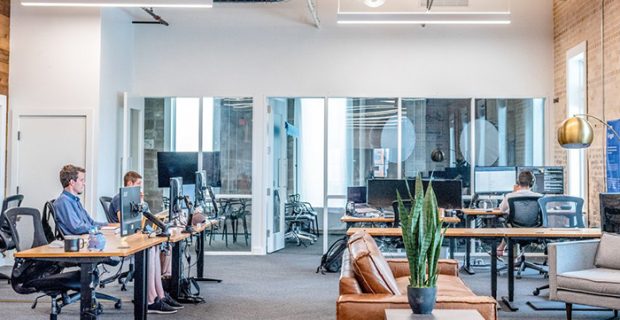R-Go Split Break
Numer referencyjny:
GTIN:
Wypróbuj sam!
1 miesiąc darmowego okresu próbnego
Z wbudowanym wskaźnikiem pauzy
Pomaga pamiętać o robieniu przerw
Wewnątrz klawiatury R-Go Split Break znajduje się kontrolka LED sterowana przez oprogramowanie R-Go Break. Światło to zmienia kolor, podobnie jak sygnalizacja świetlna. Kiedy światło zmienia kolor na zielony, oznacza to, że pracujesz zdrowo. Pomarańczowe oznacza, że nadszedł czas na krótką przerwę, a czerwone oznacza, że przerwa została pominięta. Daje to pozytywną informację zwrotną na temat zachowania podczas przerw.

Zalety
Klawiatura R-Go Split Break
- 2 części dla maksymalnej swobody
- Z wskaźnikiem pauzy
- Niezwykle cienka dla lepszego krążenia krwi
- Lekkie naciśnięcie klawisza minimalizuje napięcie mięśni
- Łatwy do przenoszenia


2 części dla maksymalnej swobody
Ergonomiczne dzielenie klawiatury
Klawiatura R-Go Split składa się z 2 oddzielnych części, których można używać w dowolnej pozycji. Dzięki temu możesz zawsze pisać z wyprostowanymi nadgarstkami i uniknąć szczypania ścięgien i naczyń krwionośnych. Ta ergonomiczna klawiatura dzielona może zostać przekształcona w kompaktową klawiaturę jednym ruchem za pomocą wbudowanego magnesu.
Ultracienka konstrukcja
Cienka klawiatura z lekkim skokiem klawiszy
Klawiatura Split jest ultracienka, dzięki czemu podczas pisania nie nadwyrężasz i nie ściskasz naczyń krwionośnych i ścięgien w nadgarstkach. Specjalny mechanizm nożycowy w klawiszach zapewnia lekkie naciśnięcie klawisza, więc do naciśnięcia klawiszy potrzebna jest mniejsza siła. W rezultacie palce są bardziej zrelaksowane podczas pisania.

Wszystko, co musisz wiedzieć
Opis
Klawiatura R-Go Split Break to ergonomiczna klawiatura dzielona ze zintegrowanym oprogramowaniem do robienia przerw. Klawiatura ta zachęca do robienia regularnych przerw. Utrzymuje to prawidłowy przepływ krwi w organizmie, zapobiega przemęczeniu i zapewnia dobrą kondycję podczas dnia pracy.
Klawiatura składa się z dwóch oddzielnych części, które można umieścić w dowolnym układzie. Taki podział zapobiega zginaniu nadgarstków podczas pisania. Pisanie z prostymi nadgarstkami zmniejsza napięcie mięśni i zapobiega szczypaniu ścięgien i naczyń krwionośnych. Wbudowany magnes umożliwia przekształcenie dwóch oddzielnych części klawiatury w kompaktową klawiaturę jednym ruchem. Kompaktowy rozmiar sprawia, że mysz jest zawsze w zasięgu ręki. Lekki skok klawiszy oznacza minimalne napięcie mięśni podczas pisania. Klawiatura jest płaska, dzięki czemu dłonie i nadgarstki pozostają płaskie i zrelaksowane podczas pisania.
Kolorowe diody LED w klawiaturze wskazują, jak zdrowo pracujesz i kiedy nadszedł czas na przerwę. Podczas pisania światło zmienia kolor, podobnie jak sygnalizacja świetlna. Zielony oznacza “dobrą pracę”, pomarańczowy – czas na przerwę, a czerwony – zbyt długą pracę. Dzięki tym subtelnym sygnałom kolorystycznym użytkownik w prosty i pozytywny sposób otrzymuje informacje zwrotne na temat swojego zachowania podczas pauzy.
Ten produkt działa w połączeniu z oprogramowaniem R-Go Break, które Benelux Office Product Award 2021 wygrał. Pobierz tutaj de Break software.

Certyfikowany
Przetestowane i zalecane
“Ergonomiczne i przyjazne dla ciała myszy, klawiatury, ramiona do monitorów, uchwyty na dokumenty i podstawki pod laptopy od R-Go pomagają w naturalnej i bezwysiłkowej pracy przy komputerze. Odciążają użytkownika, zamiast go dodatkowo obciążać. Szczególnie ważne jest, aby pomoce były dopasowane do użytkownika, ponieważ różni ludzie mają różne preferencje. Gratulujemy znaku jakości AGR i produktów, które ułatwiają życie zawodowe!”.
Aktion Gesunder Rücken (AGR)
Szczegóły i
Specyfikacje
FAQ
Często zadawane pytania
Sprawdź, czy w systemie Windows wybrany jest inny układ niż układ klawiatury. Można to sprawdzić, wykonując następujące czynności:
Kliknij przycisk Windows i kliknij “Ustawienia”
Kliknij “Czas i język”
W menu po lewej stronie kliknij “Język”.
W sekcji “Preferowane języki” wybierz język, którego używasz.
Kliknij “Opcje”
W sekcji “Klawiatury” sprawdź, czy układ odpowiada układowi Twojej klawiatury lub dodaj go, jeśli to konieczne.
Klawiatury są dostępne w następujących wersjach QWERTZ (DE), QWERTY (US), QWERTY (UK), QWERTY (Nordic), QWERTY (ES), AZERTY (FR) en AZERTY (BE)
Światło pomaga zapamiętać, kiedy nadszedł czas na krótką przerwę. Jeśli korzystasz już z myszy ze wskaźnikiem pauzy i wolisz wyłączyć podświetlenie LED na klawiaturze, możesz wykonać następujące czynności:
- Dla wszystkich układów Qwerty, użyj kombinacji klawiszy Fn+A.
- Dla innych układów można użyć kombinacji klawiszy Fn+Q.
Pobierz oprogramowanie pauzy i spersonalizuj swoje przerwy.
Sprawdź, czy klawiatura jest prawidłowo podłączona.
Lewa część:
- Lewe złącze jest puste lub koncentrator dla innego urządzenia
- Złącze pośrodku służy do połączenia z komputerem
- Prawe złącze służy do połączenia z prawą częścią
Prawa część:
- Lewe gniazdo służy do połączenia z lewą częścią
- Prawe złącze jest puste lub służy do podłączenia innego urządzenia
Niestety macOS blokuje sygnał między częściami. Można to rozwiązać za pomocą aplikacji. Wykonaj następujące kroki:
- Pobierz aplikację Karabiner- Elements z tego linku.
- Zainstaluj aplikację i otwórz ją.
- Przejdź do zakładki “Proste modyfikacje” i kliknij przycisk “Dodaj element”.
- Kliknij na selektor pod “Z klucza” i wybierz left_shiftu”.
- Następnie kliknij na selektor pod “Do klawisza” i wybierz “right_shift”.
- Kliknij ponownie “Dodaj element” i wybierz “right_shift” pod “Od klucza” i wybierz “left_shift” pod “Do klucza”.
Tak, to prawda. Nasze produkty bezprzewodowe działają przez Bluetooth. Wystarczy tylko raz sparować klawiaturę z komputerem.
– W menu Windows przejdź do “Ustawień” i kliknij “Urządzenia”.
– Sprawdź, czy wyświetlany wiersz mówi “Bluetooth”
– Jeśli tak, sprawdź, czy Bluetooth jest rzeczywiście włączony.
Uwaga: Nie używaj klucza sprzętowego Bluetooth, w przeciwnym razie połączenie nie będzie możliwe !
– W menu Windows przejdź do “Ustawień” i kliknij “Urządzenia”.
– Włącz Bluetooth.
– Upewnij się, że nowe urządzenie jest wystarczająco naładowane.
– Naciśnij i przytrzymaj przycisk synchronizacji na spodzie urządzenia, aż zacznie migać niebieska dioda.
– Wybierz urządzenie z wyświetlonego wiersza na ekranie komputera, aby połączyć je z komputerem.
Klawiatury dzielone
Zdrowy i elastyczny

Prawdopodobnie w chwili, gdy to czytasz, na Twoim biurku znajduje się standardowa klawiatura. Bo choć na rynku dostępnych jest wiele różnych wariantów, większość ludzi wciąż korzysta ze standardowej, prostej klawiatury.
Klawiatura oparta na projekcie Christophera Lathama Sholesa z 1878 roku! Ale ci, którzy myślą, że dzielona klawiatura to nowy trend, są w błędzie…
>